Engedélyezze a képernyővédő jelszavas védelmét a Windows 10 rendszerben
A Windows Vista egyik új funkciója a szép, gyönyörű képernyővédők beépítése volt. Ezek közé tartozik a Bubbles, Ribbons, Mystify és Aurora. A Windows összes későbbi verziója, például a Windows 7, a Windows 8 és a Windows 10 tartalmazza a Bubbles, Ribbons és a Mystify funkciót, bár az Aurora és a Windows Energy képernyővédők kimaradtak. A képernyővédők nem csak szórakoztatást szolgálnak. Használhatók a felhasználói munkamenet jelszavas védelmére.
Hirdetés
A képernyővédőket azért hozták létre, hogy megóvják a nagyon régi CRT-kijelzőket az olyan problémáktól, mint a képernyő beégése. Manapság leginkább a számítógép személyre szabására vagy a biztonság további jelszavas védelemmel történő javítására használják.
Tipp: Nézze meg, hogyan kell testreszabhatja a Windows 10 képernyővédőit titkos rejtett beállításokkal.
A képernyővédő további védelmet nyújthat az illetéktelen hozzáférés ellen, ha felügyelet nélkül hagyja a készüléket a munkahelyén vagy más helyen. Ha felhasználói fiókja rendelkezik jelszóval, érdemes lehet engedélyezni és konfigurálni a képernyővédőt, hogy automatikusan zárolja a felhasználói munkamenetet, ha elhagyja a számítógépet. Amikor visszatér, elvetheti a képernyővédőt, és megadhatja hitelesítő adatait, hogy hozzáférjen a felhasználói munkamenethez.
A képernyővédő jelszavas védelem engedélyezése a Windows 10 rendszerben, csináld a következőt.
- Nyisd ki Beállítások.
- Lépjen a Személyre szabás - Képernyőzár lehetőségre.
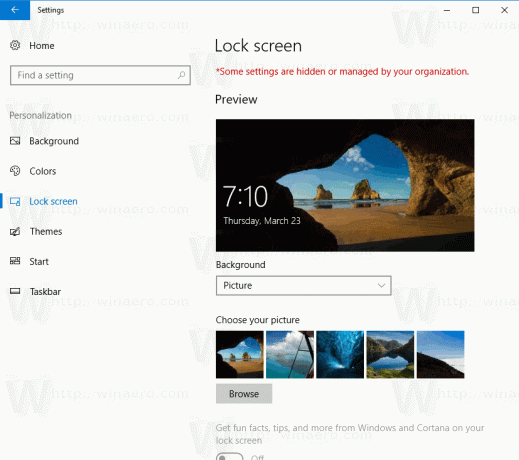
- A jobb oldalon görgessen lefelé, amíg meg nem jelenik a hivatkozás Képernyővédő beállításai. Kattintson rá a képernyővédő opciók megnyitásához.
 Tipp: A Windows 10 képernyővédő beállításaihoz számos más módon is hozzáférhet. Itt tájékozódhat róluk: A Windows 10 képernyővédő-beállításainak elérésének minden módja
Tipp: A Windows 10 képernyővédő beállításaihoz számos más módon is hozzáférhet. Itt tájékozódhat róluk: A Windows 10 képernyővédő-beállításainak elérésének minden módja
- A képernyővédő beállításai párbeszédablak jelenik meg a képernyőn.
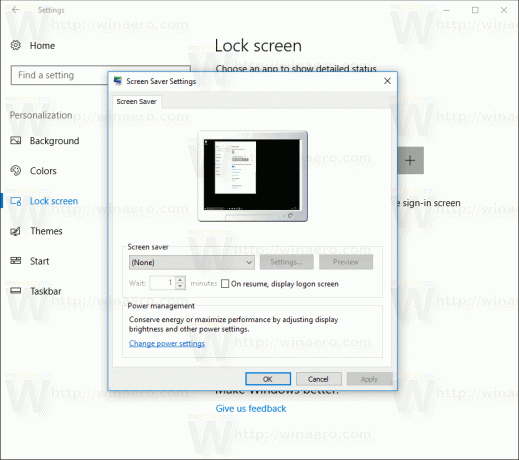
Ott válasszon ki egy képernyővédőt a listából, ha még nem tette meg (bármilyen képernyővédőt használhat).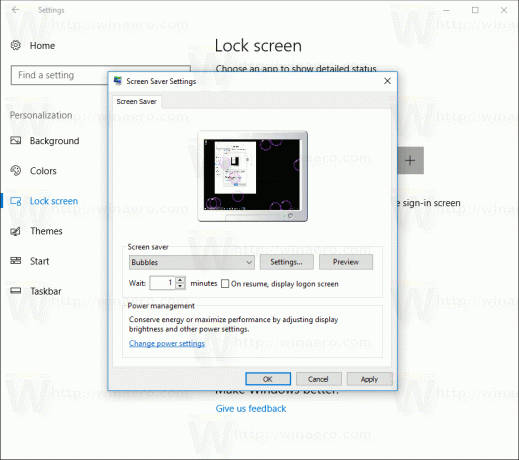
- Kapcsolja be az opciót Folytatáskor jelenítse meg a bejelentkezési képernyőt.
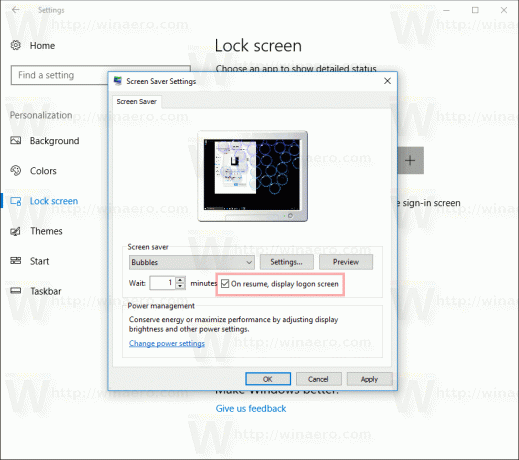
- Opcionálisan beállíthatja a képernyővédő időtúllépését a "Várakozás" alatt. A fel-le vezérlővel beállítható, hogy hány percnyi inaktivitás után az operációs rendszer megjelenítse a kiválasztott képernyővédőt.
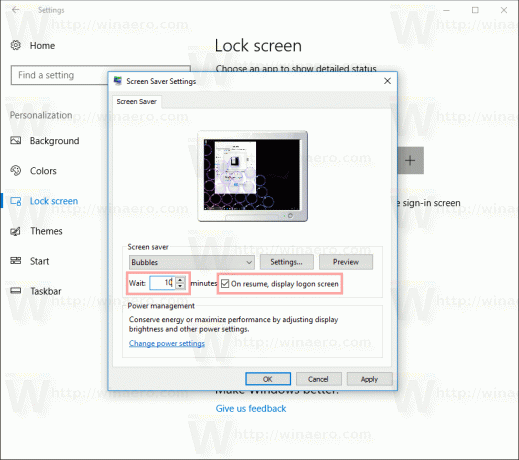
Ez az.
